Как скачать iOS 16
Наконец-то вышла iOS 16! Поскольку обновление программного обеспечения Apple для iPhone выходит из общедоступной бета-версии и становится полной версией, пришло время узнать, как загрузить iOS 16 и установить ее на свой iPhone. Большое внимание всегда уделяется предстоящим крупным версиям основных выпусков Apple iPhone OS, и iOS 16 ничем не отличается, в первую очередь из-за выдающихся новых функций, которые Apple внедряет в программное обеспечение. Однако не только крутые функции должны побуждать вас учиться обновляться до iOS 16. Каждое обновление iPhone, будь то новое целое число, такое как iOS 16, или промежуточное обновление, такое как iOS 15.6.1, содержит оптимизации, которые поможет вашему iPhone работать более плавно, а исправления безопасности сделают его максимально безопасным. По этим причинам вам следует научиться регулярно обновлять свой iPhone, чтобы ваше устройство оставалось одним из лучших телефонов в мире. Более того, вы также должны научиться автоматически обновлять iPhone, так как это избавит вас от всей работы. Мы покажем вам, как сделать и то, и другое здесь. Давайте приступим к делу. Вот как загрузить и установить iOS 16.
Как скачать iOS 16
- Сделайте резервную копию своего телефона перед любым крупным обновлением iOS.
- Зарядите устройство, если это возможно, во время обновления
- Подключитесь к Wi-Fi, если можете
- Откройте приложение «Настройки» и нажмите «Основные».
- Нажмите «Обновление программного обеспечения».
- Если доступно обновление, нажмите «Загрузить и установить».
- Введите пароль
- После загрузки нажмите «Установить сейчас».
Читайте дальше, чтобы увидеть более подробные инструкции для каждого шага.1. Убедитесь, что ваше устройство заряжается и подключено к Wi-Fi. Ни то, ни другое не являются строго необходимыми — мы установили это обновление, когда оно не было подключено к источнику питания, поэтому, если у вас полная батарея и вы устанавливаете меньшее обновление, у вас, вероятно, не разрядится. Тем не менее, вероятно, лучше подключиться, особенно для больших обновлений, таких как обновление iOS 16. Точно так же вы можете использовать сотовые данные для загрузки обновления, но рекомендуется использовать Wi-Fi, если у вас нет свободных данных или безлимитного тарифного плана. Также рекомендуется сделать резервную копию вашего iPhone перед любым большим обновлением iOS, архивирование обновления на случай, если вам нужно вернуться и восстановить iPhone до более ранней версии iOS, если что-то пойдет не так.2. Откройте приложение «Настройки», затем нажмите «Основные».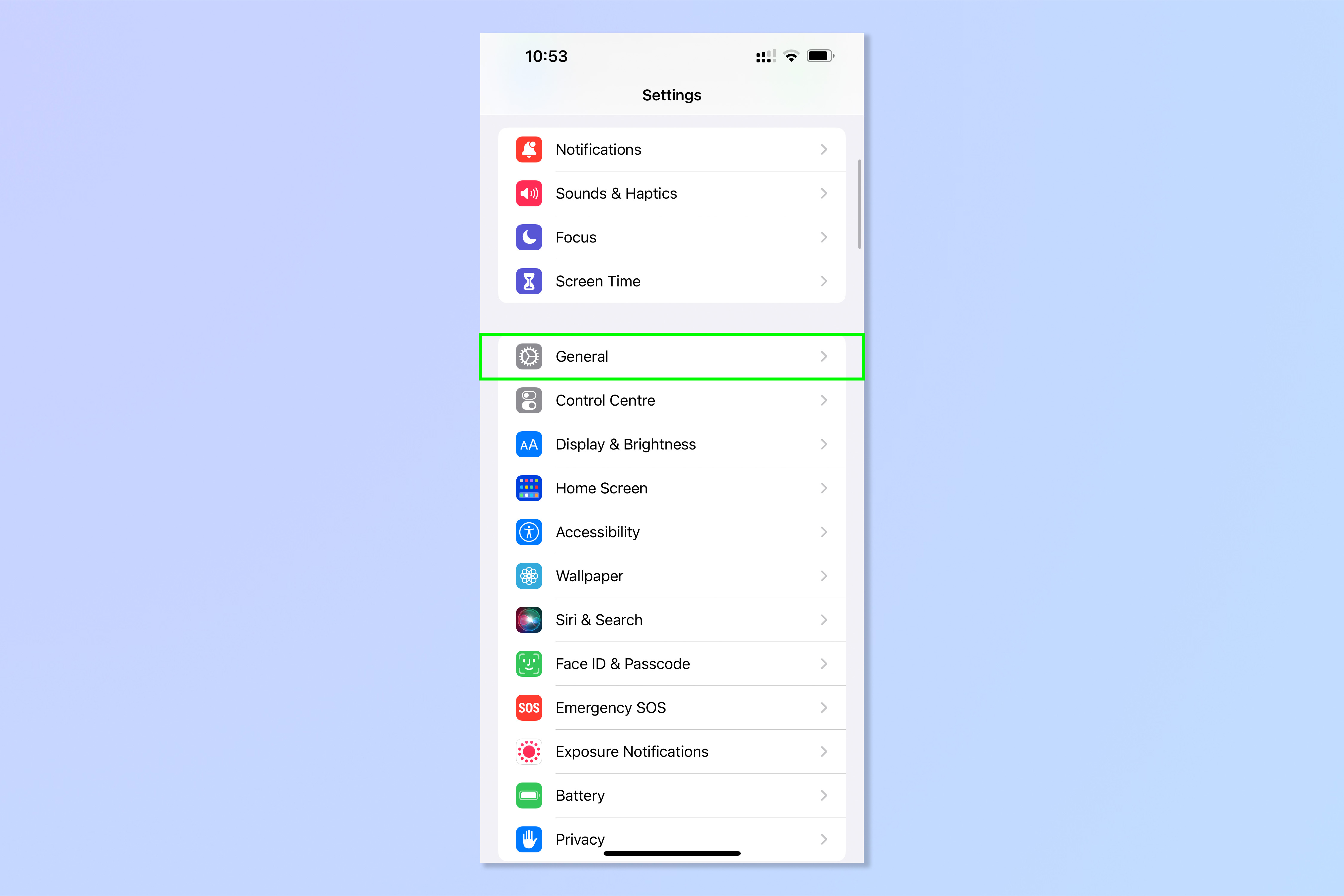 3. Нажмите «Обновление ПО».
3. Нажмите «Обновление ПО».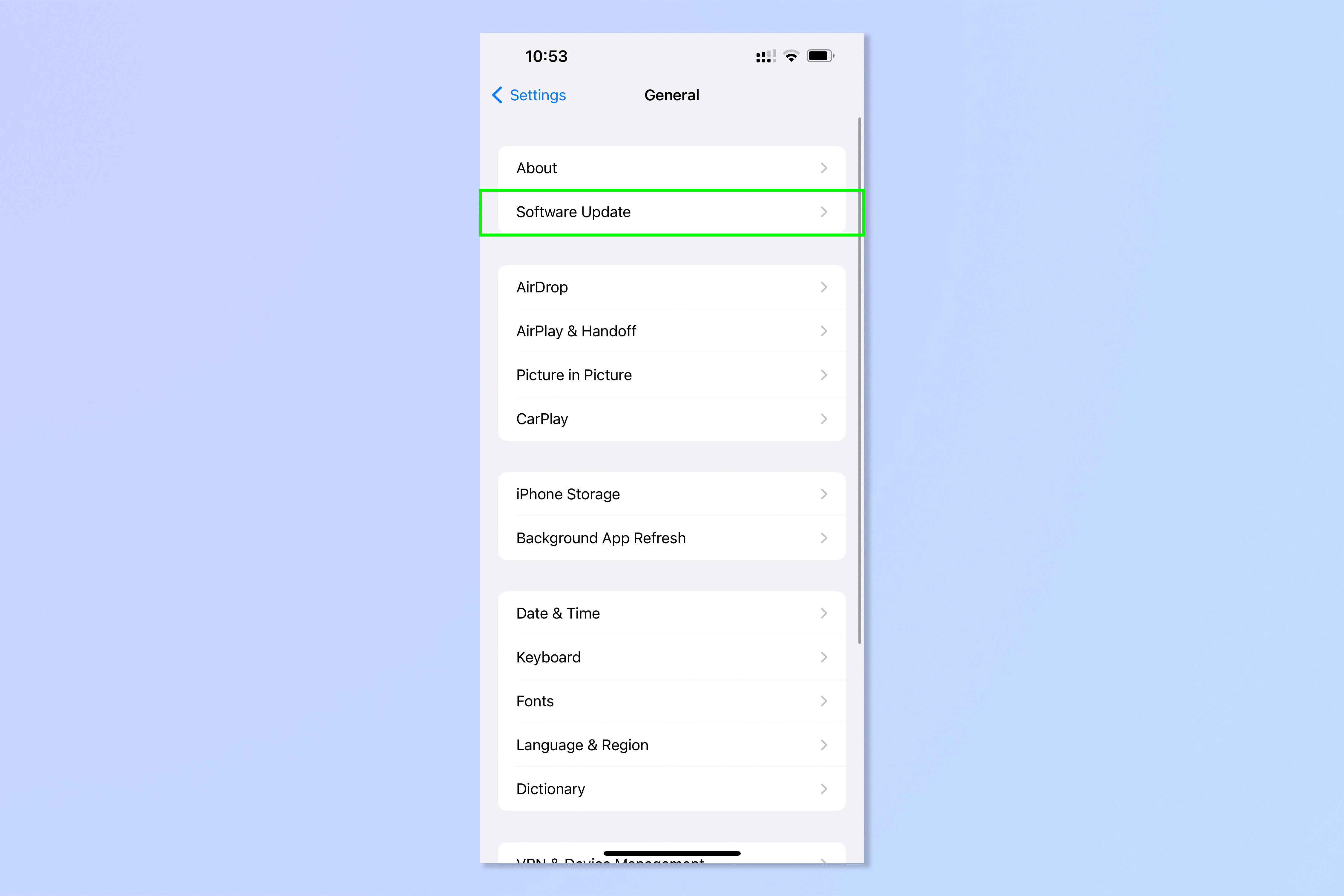 4. Если доступно обновление (или несколько), нажмите Загрузить и установить.
4. Если доступно обновление (или несколько), нажмите Загрузить и установить.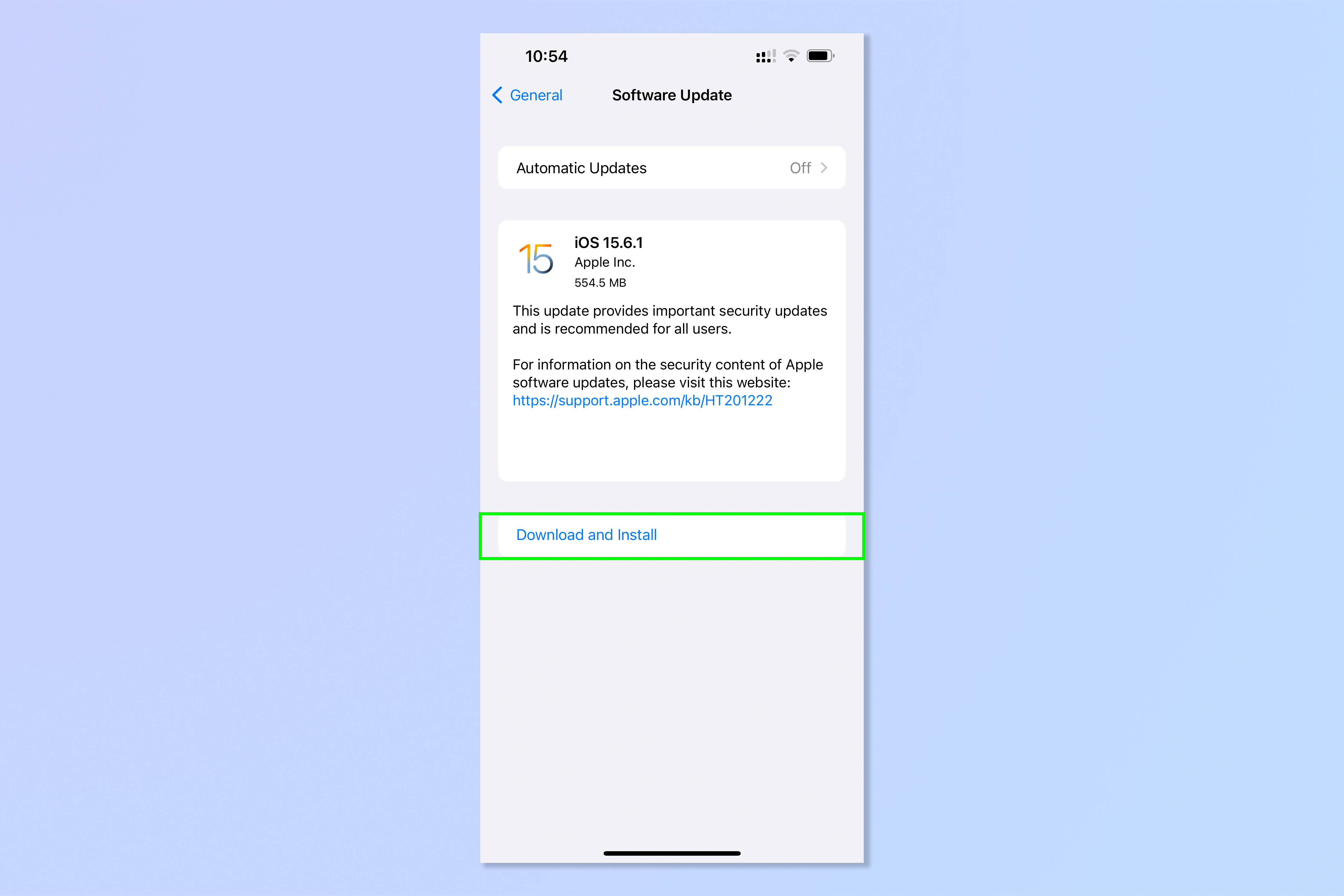 5. Введите пароль, если будет предложено.
5. Введите пароль, если будет предложено.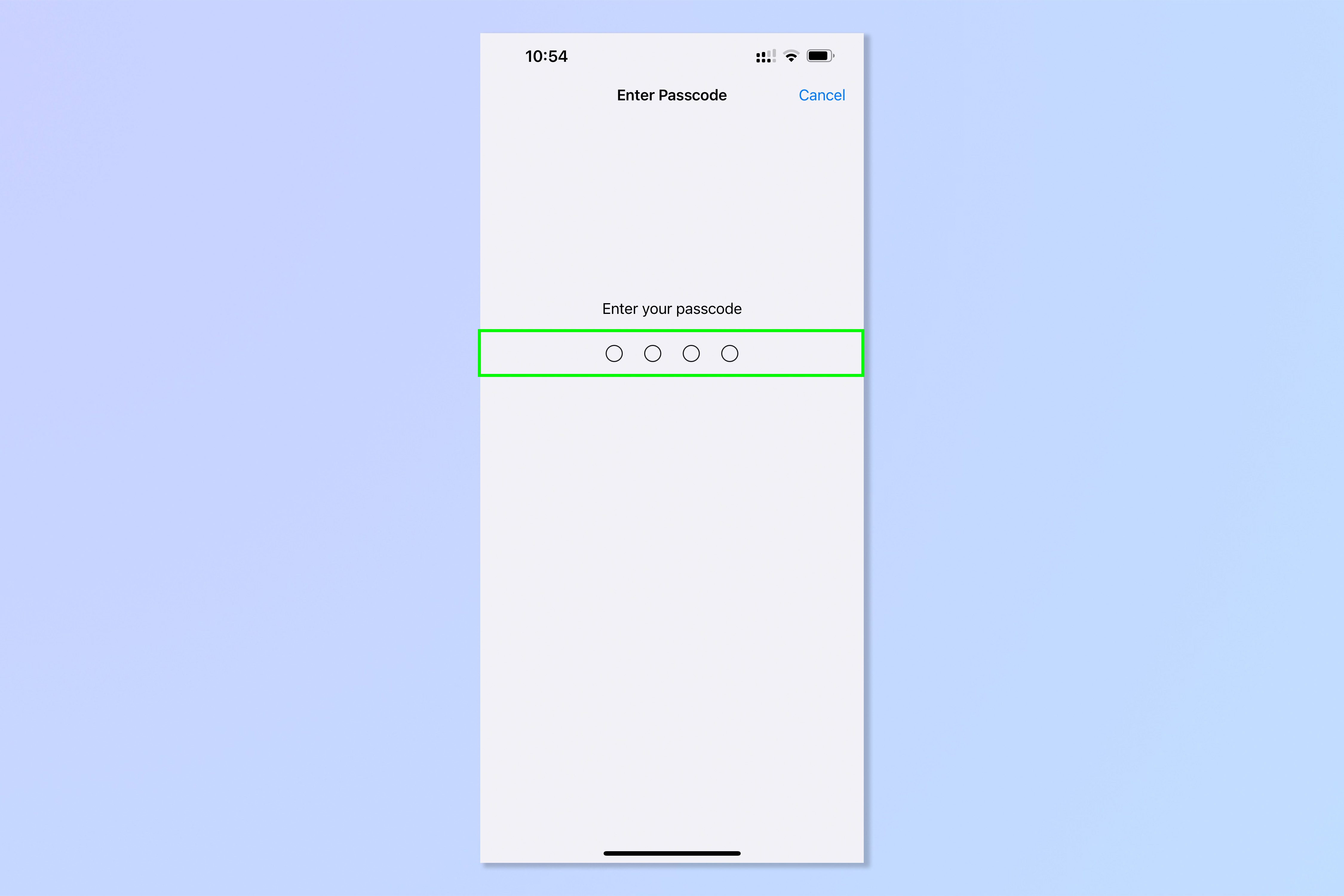 6. Когда вас спросят, хотите ли вы использовать сотовые данные, выберите свой вариант. Если у вас нет свободных данных или вы не используете безлимитный тарифный план, нажмите «Не использовать сотовые данные».
6. Когда вас спросят, хотите ли вы использовать сотовые данные, выберите свой вариант. Если у вас нет свободных данных или вы не используете безлимитный тарифный план, нажмите «Не использовать сотовые данные».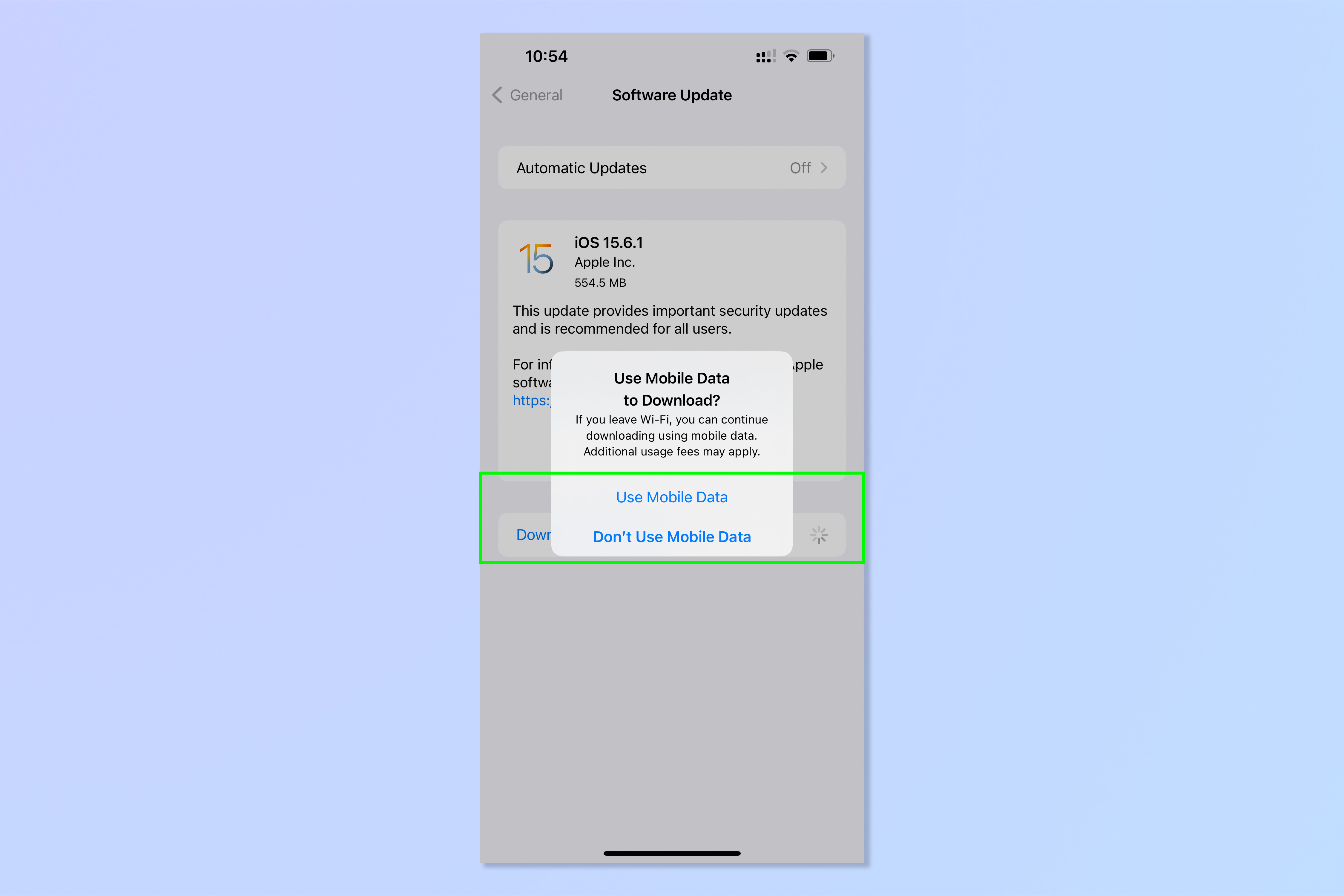 7. После загрузки обновления нажмите «Установить сейчас».
7. После загрузки обновления нажмите «Установить сейчас».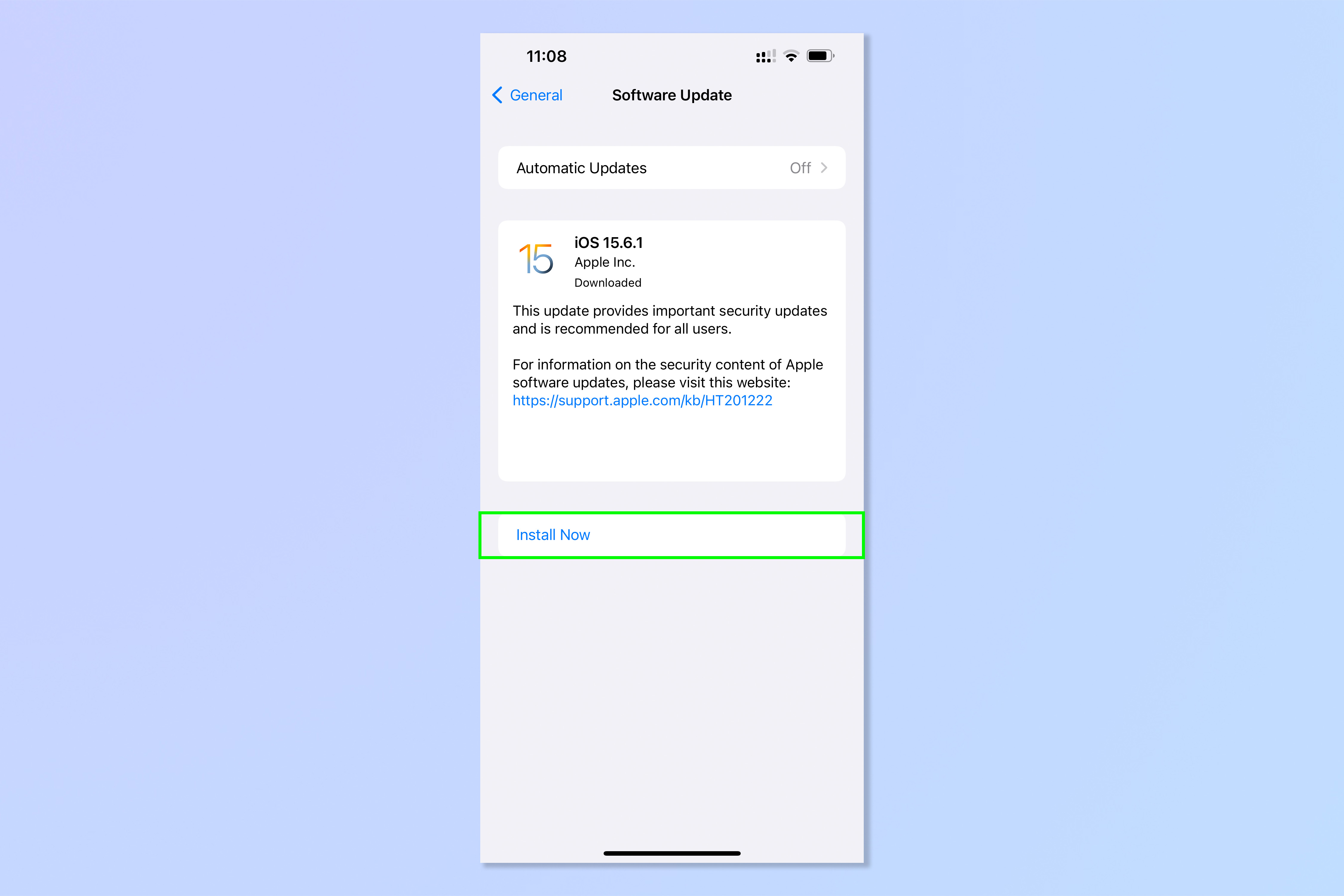 8. Обновление будет установлено, и ваше устройство, скорее всего, перезагрузится. Это может занять некоторое время. Будьте терпеливы и не выключайте устройство вручную.9. Вернитесь в меню «Обновление ПО». Теперь он должен сказать вам, что iOS обновлена. Необязательно: чтобы настроить автоматическое обновление устройства, коснитесь «Автоматические обновления» в верхней части экрана.
8. Обновление будет установлено, и ваше устройство, скорее всего, перезагрузится. Это может занять некоторое время. Будьте терпеливы и не выключайте устройство вручную.9. Вернитесь в меню «Обновление ПО». Теперь он должен сказать вам, что iOS обновлена. Необязательно: чтобы настроить автоматическое обновление устройства, коснитесь «Автоматические обновления» в верхней части экрана.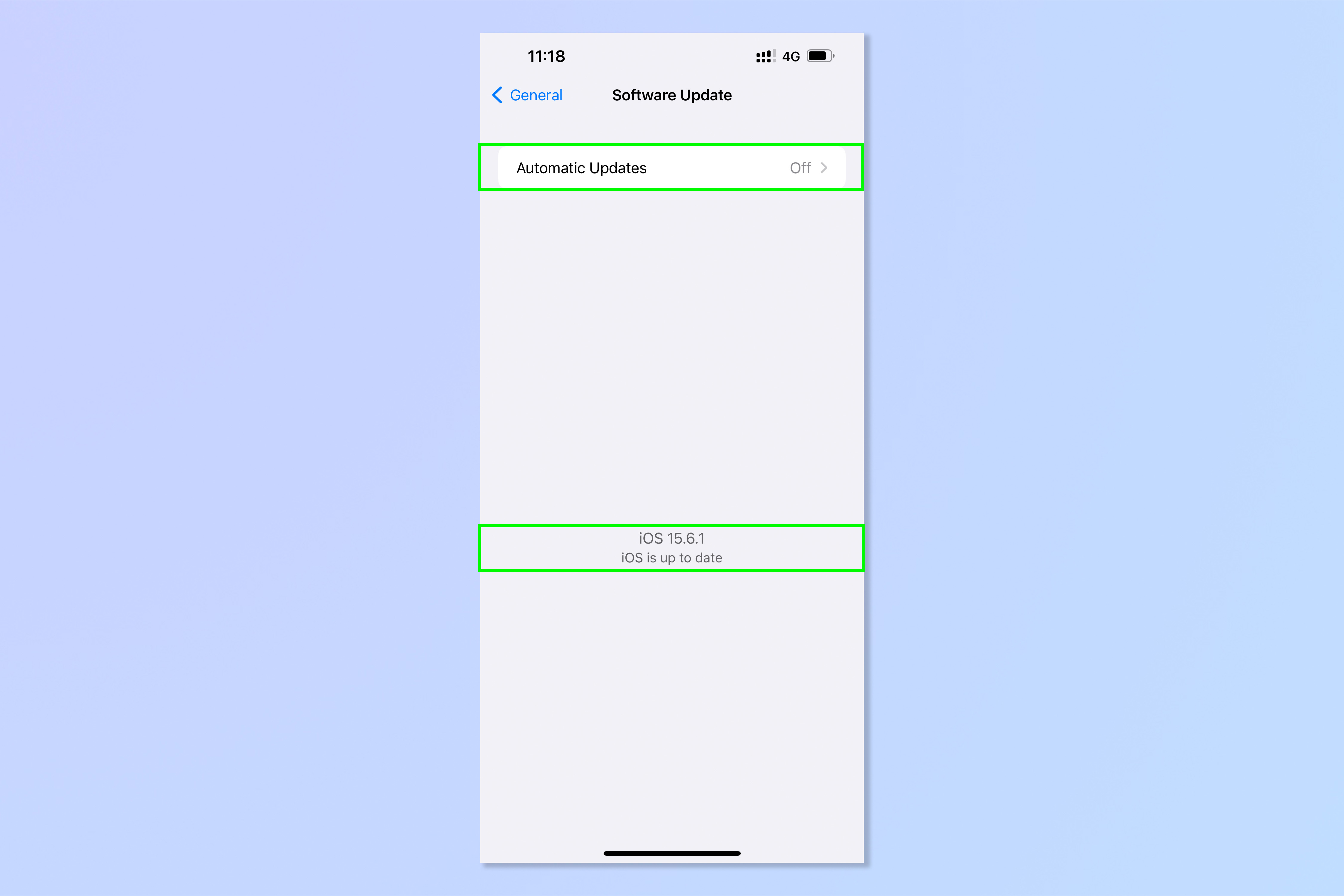 10. Включите загрузку обновлений iOS.
10. Включите загрузку обновлений iOS. 11. Включите оба переключателя. Теперь ваше устройство будет автоматически обновляться при подключении к источнику питания и сети Wi-Fi.
11. Включите оба переключателя. Теперь ваше устройство будет автоматически обновляться при подключении к источнику питания и сети Wi-Fi.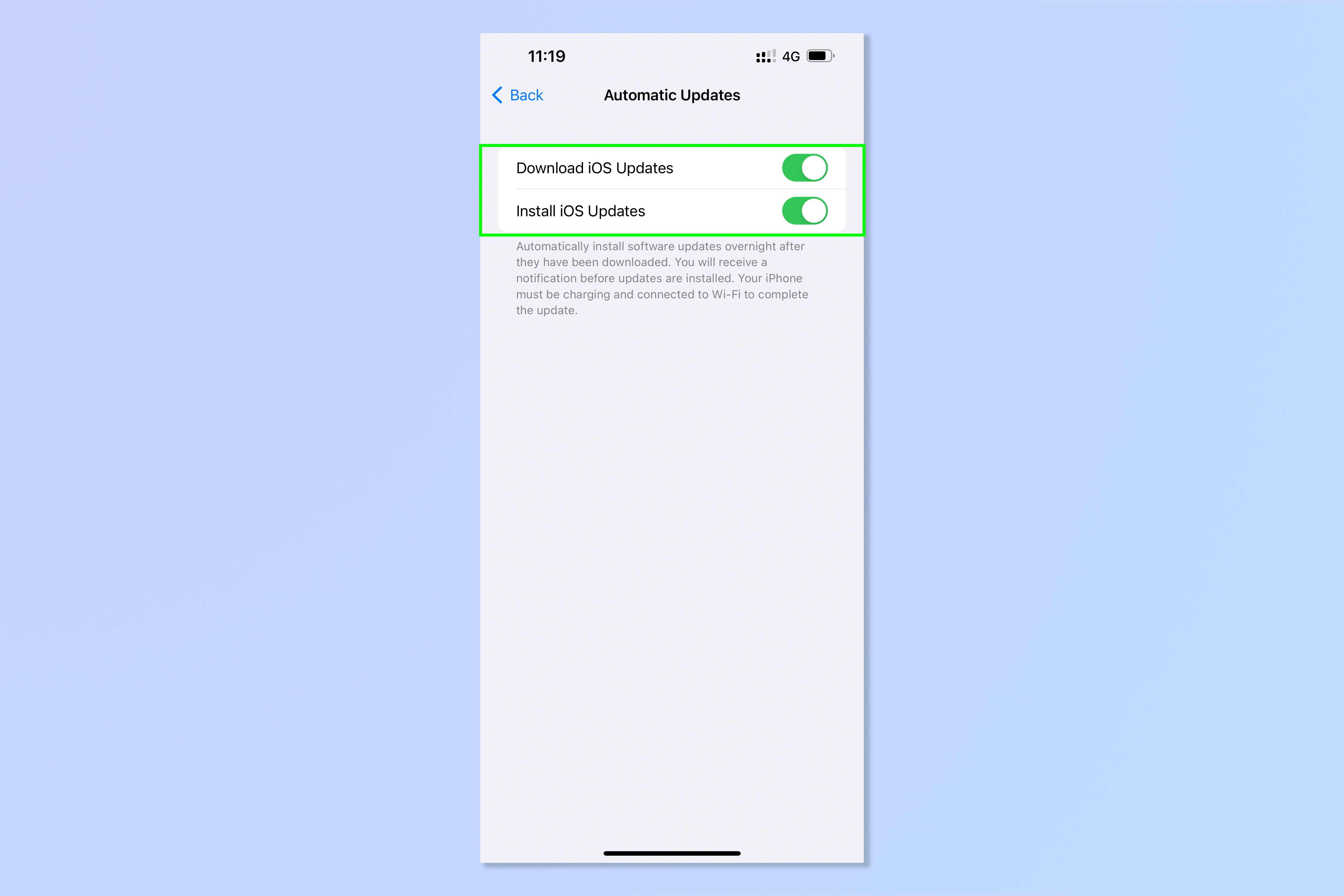 Теперь вы знаете, как обновить iPhone и как автоматически обновить iOS. Теперь вы можете спать спокойно, зная, что ваш телефон настолько оптимизирован и безопасен, насколько это может сделать Apple. Если вам нужны дополнительные советы по максимально эффективному использованию вашего iPhone, вы можете воспользоваться нашим обширным набором учебных пособий. Новый айфон? узнайте, как перенести данные с iPhone на iPhone. Уронили iPhone в унитаз? Вам нужно научиться выливать воду из iPhone. Устали от стандартного рингтона для iPhone? Узнайте, как установить рингтон на iPhone. Вас раздражает режим автоматического макросъемки? Вот как отключить режим автоматического макросъемки на iPhone. Хотите вывести Safari на новый уровень? Узнайте, как установить расширения Safari на iPhone. Лучшие предложения Apple AirPods на сегодня.
Теперь вы знаете, как обновить iPhone и как автоматически обновить iOS. Теперь вы можете спать спокойно, зная, что ваш телефон настолько оптимизирован и безопасен, насколько это может сделать Apple. Если вам нужны дополнительные советы по максимально эффективному использованию вашего iPhone, вы можете воспользоваться нашим обширным набором учебных пособий. Новый айфон? узнайте, как перенести данные с iPhone на iPhone. Уронили iPhone в унитаз? Вам нужно научиться выливать воду из iPhone. Устали от стандартного рингтона для iPhone? Узнайте, как установить рингтон на iPhone. Вас раздражает режим автоматического макросъемки? Вот как отключить режим автоматического макросъемки на iPhone. Хотите вывести Safari на новый уровень? Узнайте, как установить расширения Safari на iPhone. Лучшие предложения Apple AirPods на сегодня.






